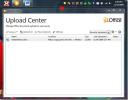Cum să fixați Windows folosind comenzi rapide de la tastatură în Windows 10
Snapping în Windows 10 este foarte diferit decât a fost în Windows 8 și Windows 7. Dacă nu ați făcut saltul la Windows 8 sau dacă ați decis să reveniți la Windows 7 după voi ai realizat că nu-ți place Windows 8 un pic, înfășurarea Windows în Windows 10 va părea și mai mult diferit. Am atins funcția și cum funcționează în cadrul nostru Funcția Windows 10 revizuire. O modificare majoră a funcției Snap este că nu vă permite doar să blocați ferestrele la o jumătate sau un sfert din ecran. În schimb, aveți multe mai multe opțiuni de prindere și mai multe dimensiuni pentru a intra într-o fereastră. Acest ghid le detaliază pe toate.
Multe state ale unei ferestre înfundate
Galeria de mai jos arată numeroasele poziții la care puteți agăța o fereastră. Aceasta este doar o mână de poziții pe care Windows 10 le acceptă, dar acestea vor fi cele mai cunoscute pentru utilizatorii Windows 7. De asemenea, detaliază un pic din noua funcție de prindere în Windows 10.
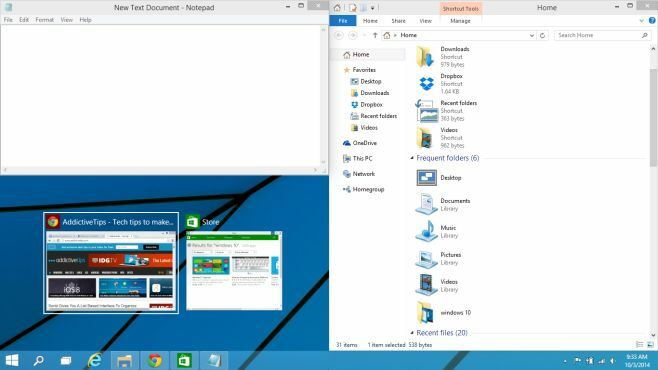
Comenzile rapide de la tastatură
Pentru a fixa o fereastră într-una dintre numeroasele poziții prezentate mai sus, veți folosi în continuare tasta Windows și tastele săgeată de pe tastatură. Numeroasele combinații pe care le puteți utiliza acum pentru a se prinde de ferestre sunt ilustrate mai jos. Rețineți că previzualizarea tehnică Windows 10 este buggy (destul de buggy) și este posibil ca unele comenzi rapide să nu răspundă în permanență.
Windows + Săgeată stângă și Windows + Săgeată dreapta va fixa ferestrele la jumătatea din stânga și, respectiv, la dreapta.
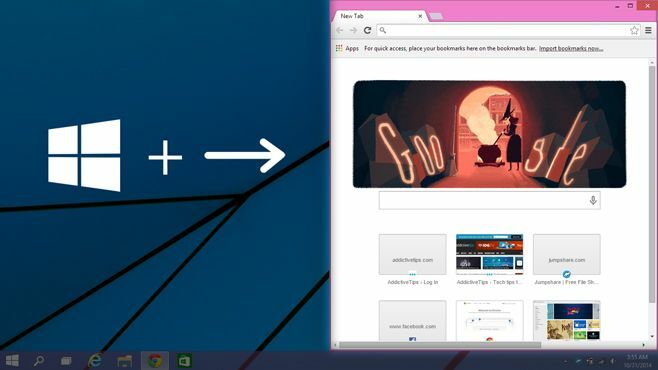
Tastele săgeată Windows + Up și Windows + Down îl va prinde în jumătatea superioară și respectiv a josului.
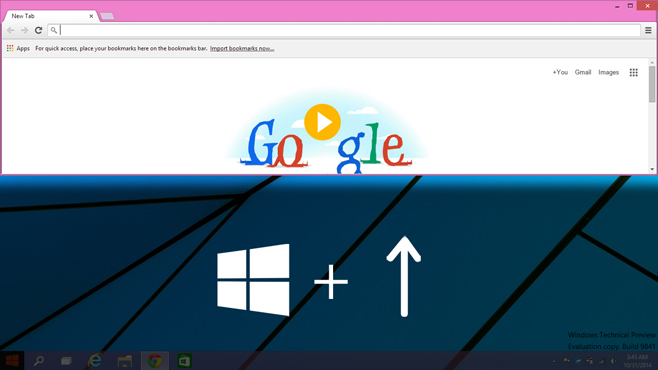
Cu fereastra înfiptă în jumătatea superioară, așa cum este în imaginea de mai sus, atingeți Windows + Tasta Săgeată stângă + Săgeată stângă tasta pentru a o fixa într-un al treilea sfert al ecranului. Dacă după fixarea ferestrei în colțul din dreapta sus, ați apăsat tasta Windows + săgeată în jos, fereastra va arăta ca cea din imaginea următoare.
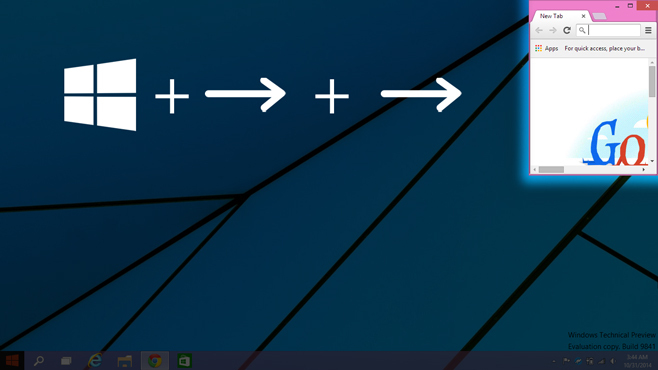
Cu fereastra înfiptă în jumătatea din stânga (Windows + tasta săgeată stângă), puteți agăța fereastra la un al treilea sfert al ecranului apăsând Windows + Tasta Săgeată dreapta + Săgeată dreapta (apăsați de două ori tasta săgeată dreapta). Dacă ați lovit Fereastră + Tastă săgeată sus fereastra rămâne aceeași lățime, dar se va redimensiona la jumătate în lungime (vezi ecranul anterior).
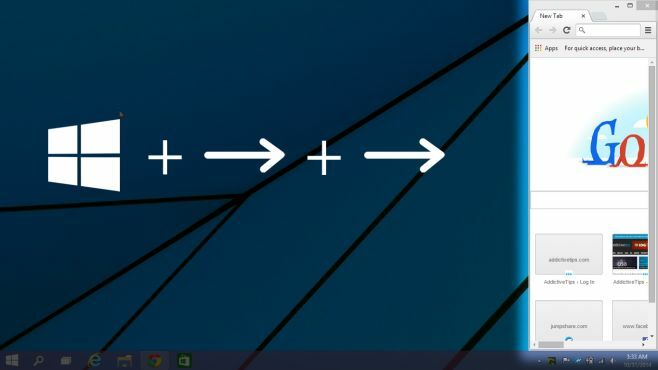
Probabil că ați observat că comanda rapidă de la tastatură pentru ambele două stări instantanee este aceeași, dar dă rezultate diferite. Diferența apare din cauza stării în care fereastra era anterior înainte de a introduce tasta rapidă. Odată cu apăsarea ferestrei la jumătatea din stânga, tasta Windows + Săgeată dreapta x2, o va prinde spre dreapta, ocupând o a treia parte a ecranului. Odată cu fereastra prinsă în jumătatea superioară a ecranului, aceeași comandă rapidă o va fixa în colțul din dreapta sus al ecranului.
Tasta Windows + Săgeată dreapta + Tastă săgeată în jos, îl va fixa în sfertul din dreapta jos al ecranului. În aceeași stare, dacă atingeți tasta Windows + Săgeată stângă, aceasta se va bloca la jumătatea de jos. Repetați această comandă rapidă pentru a o fixa în jumătatea din stânga. Puteți continua să utilizați comanda rapidă pentru a parcurge diferitele cadrane ale ecranului. Puteți repeta în ordine inversă folosind butonul Windows + Tasta Săgeată stângă scurtătură pentru a parcurge diferitele poziții.
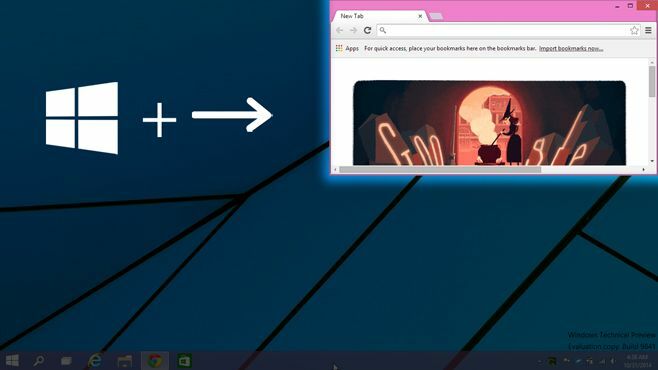
Cu fereastra înfiptă în jumătatea superioară a ecranului, apăsați Windows + Tasta săgeată + Tastă săgeată sus pentru a o fixa în sfertul de sus al ecranului. Puteți utiliza apoi Windows + tasta săgeată în jos și / sau Windows + Tasta Săgeată stângă pentru a fixa o dimensiune a ferestrei mult mai mică în partea stângă, jos și dreaptă a ecranului.
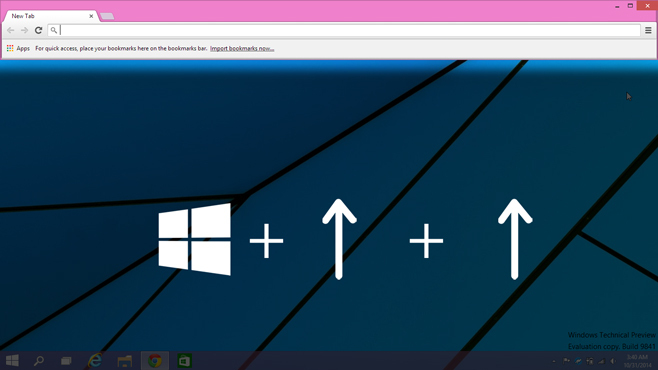
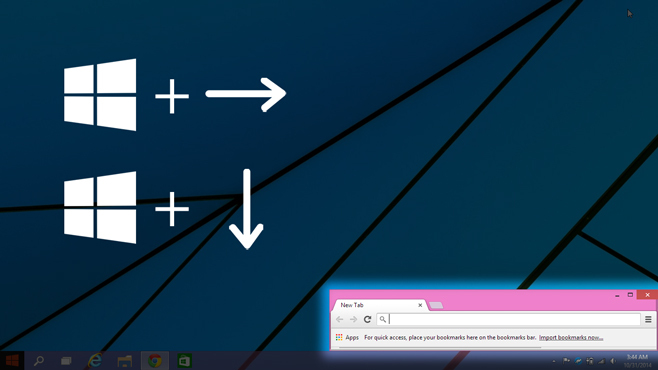
Puteți bloca o fereastră în șapte moduri diferite în Windows 10. Orice stare sau dimensiune la care puteți să o fixați, la dreapta, poate fi de asemenea fixată în stânga. De asemenea, orice dimensiune pe care fereastra este prinsă, în partea de sus, poate fi fixată în partea de jos.
Căutare
Postări Recente
Identificați conturile de utilizator Active Directory nefolosite cu AD Tidy
Active Directory (AD) pe o perioadă de timp poate ajunge să aibă mu...
Centrul de încărcare Office 2010
Centrul de încărcare este un instrument mic care vine cu Office 201...
FilePro: Analiza grafic spațiul discului în mai multe vizualizări și criterii
Dacă continuăm să instalăm aplicații mari în sistemul nostru, hard ...